微软Win10 RS4(1803)快速预览版17074更新内容
免激活win10纯净版:
www.xitongtiandi.net/windows10/
win10官方原版ISO镜像:
http://www.xitongtiandi.net/win10yuanban/
1月12日消息 微软在今天推送了windows10 RS4(Win10 1803)快速预览版17074,还包括之前的“跳跃预览”通道,该版本属于红石4分支。
Win10之家现将本次更新的完整更新日志放出,本次的更新日志较长,感兴趣的网友可以慢慢查看。

亲爱的预览体验成员:
今天,我们向预览体验成员发布了Windows 10 PC预览体验版17074。
Build 17074的新内容
在本次更新中,我们重新设计了Windows的本地化。现在你可以在商店找到你想要的语言(本地体验包或是语言包),或者通过设置里的地区和语言选项进行选择。
我们在Windows本地化还应用了人工智能技术和基于神经网络的机器学习技术。在商店里上架本地体验包使我们得以利用机器学习的优势,用户也可以通过语言社区APP向我们反馈,以促进我们更快地更新、完善语言包。这项服务将会不断地提升国际用户的Windows 10体验。
改善Edge浏览器
控制中心改善:我们在Edge上改善了控制中心的体验,使之可以展示更多的内容们,也更容易、更直观地进行操作。你会发现在不同的设置选项的左边都有完整的导航标题,如果不想显示完整标题的话,也可设置只显示图标。
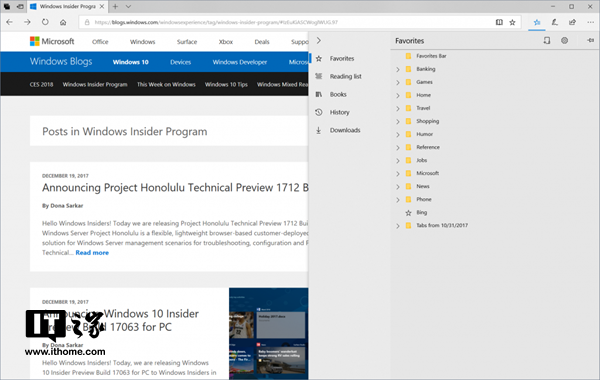
网页上的自动填充功能:
Edge浏览器现在在支付的时候可以自动填充银行卡信息,在提交银行卡信息的时候,Edge会提示是否保存信息。在以后支付的时候,你只需在下拉菜单里选择想要支付的银行卡就行了,浏览器会自动填充信息。Edge会安全地保存你的信息,CVV(银行卡验证信息)不会被保存,另外绑定到微软账户的银行卡信息也会自动填充。
新的EPUB,PDF和阅读视图体验:
我们在Edge上改善了阅读的体验,带来了一个全新的、连续的、更加强大的阅读享受,不管你浏览的是EPUB、PDF、普通的文件还是网络视图,体验都发生了很大的改变。
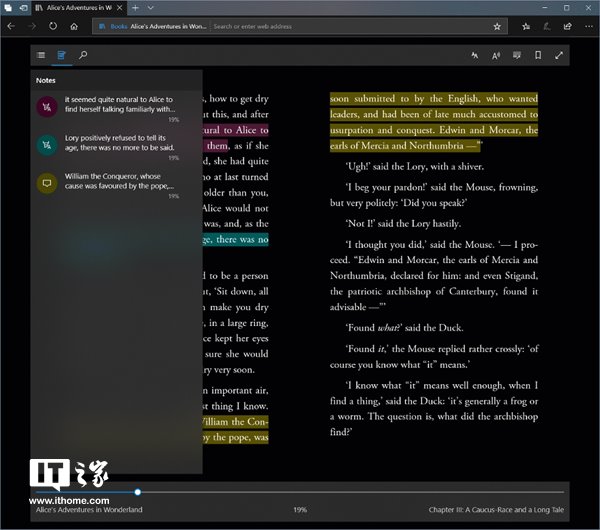
在读书时,我们添加了一个新的弹出菜单来添加笔记,可以在注解,笔记和加亮区之间切换。我们还升级了搜索按钮,使得浏览文件更加方便,你可以用Go-to-page(CTRL-G)到达文件的特定页。Go-to-page功能支持PDF的页码标签和EPUB的页码表功能,这样页码数就能和打印版的页码同步起来了。
EPUB书籍和网络阅读视图的语法工具:在阅读时,你可以使用新的语法工具按钮来帮助理解内容。语法工具可以把单词分解成音节,也可以把名词、动词形容词高亮显示。
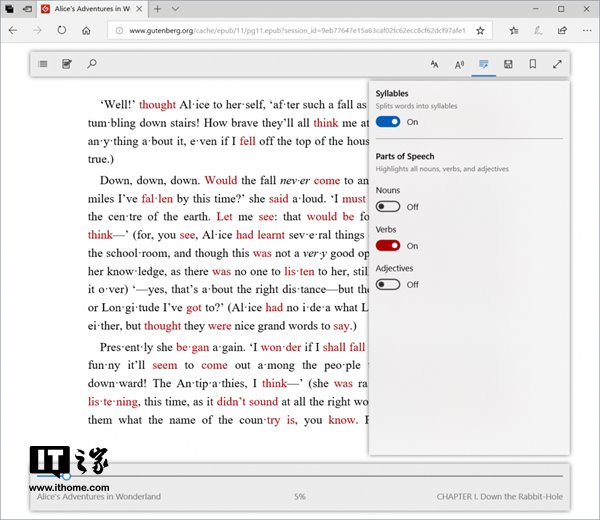
新的全屏阅读体验:
现在你可全屏阅读书籍,PDF和网络阅读视图了,这样会有更加专注的体验。
提升阅读进度的漫游功能和设备间笔记同步功能:
通过WNS服务,书籍的保存、进度的漫游、笔记、书签还有注解都可以在设备间快速地、几乎实时地漫游。
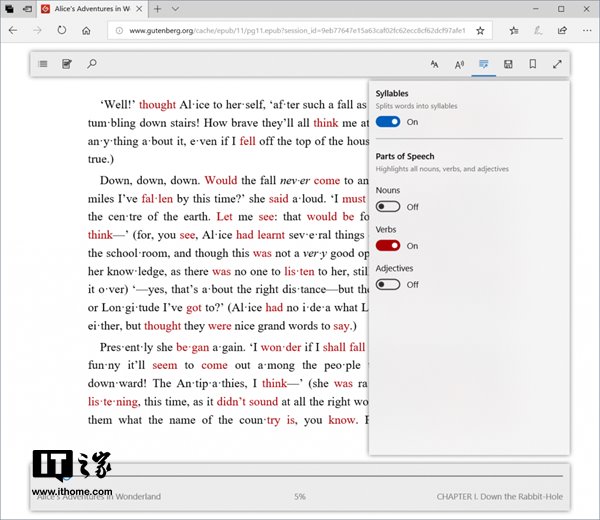
总体的提升:
我们改善了EPUB书籍的排版问题,内容排布将会更加合理。用阅读器的用户会发现我们在PDF和书籍体验上做出的改善,在打开书籍,加载和导航的时候会有精准的叙述。
图书馆体验升级:
在Build 17035中,我们根据反馈改善了图书馆的体验。现在,你除了可以刷新图书馆,将书籍加入开始菜单之外,还可以看到新书的推荐(条件是你的图书馆是空的)或是过滤掉你租赁到期的书籍。当你读书的时候,我们会显示书籍的图标和名称而不是网址,这样界面会更加清晰、紧凑。
书籍语音朗读:
我们新增了对EPUB Media Overlays的支持,用户可以享受到定制化语音朗读体验,这包括自定义音频和高对比度模式。在支持的书籍上,你可以听到定制化的朗读。我们同样支持语音浏览、搜索或是加载图书。
收藏夹栏升级:
收藏夹栏现在会自动显示在起始页和新的标签页里,前提是你至少有一个收藏在里面。当你浏览网页,收藏夹栏会自动隐藏给你更多的空间浏览。当然,你也可以选择收藏夹栏常显。现在收藏夹栏还支持隐藏单个书签的名称,以前只能全部隐藏或是全部显示。
不保存密码选项:
我们的预览成员反馈最多的一条就是提供不为特定网站保存密码的选项。当你选择永远不保存密码时,在该网站你就不会收到是否保存密码的提示。
无痕浏览下自动填充密码:
Edge现在支持在无痕浏览下自动填充密码的功能,在这种情况下,用户隐私不会被保存也不会被上传。
无痕浏览情况下使用扩展功能:
根据你们的反馈,我们在无痕浏览是加入了添加扩展功能,你可以在选项菜单里授权扩展许可,使之在无痕浏览时运行。我们正在与扩展功能开发者合作,为无痕模式下开发更多的功能。
可变化的字体:
Edge浏览器现在支持OpenType Font Variation的CSS扩展,这使得单个可变化的字体通过改变字重、字宽和其他属性可以像多种字体一样。你可以在下面的Axis Praxis Playground中一览可变化字体的的应用。
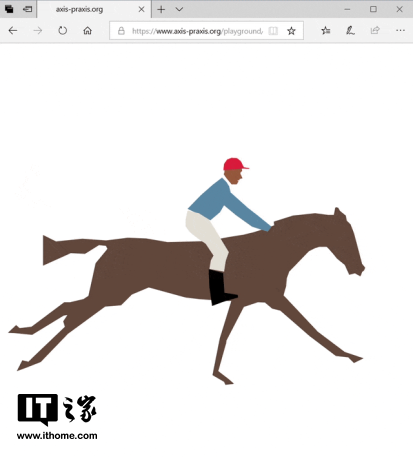
Microsoft Edge DevTools现在可以垂直排列:点击右上角的Dock Right按钮就可以切换位置。在以后的更新中,我们计划改善用户界面,提高竖直排列的DevTools的流畅性。
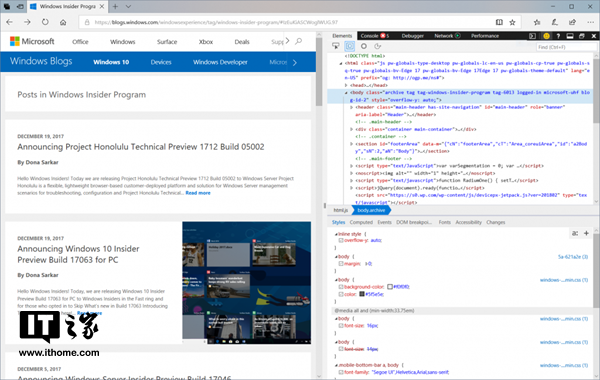
Windows Shell改善
免打扰时间:
你是否觉得有的时间不想被打扰,只想专注于自己正在干的事。免打扰时间可以大大提高你的生产力。这新版本中,你可以自动选择免打扰时间。
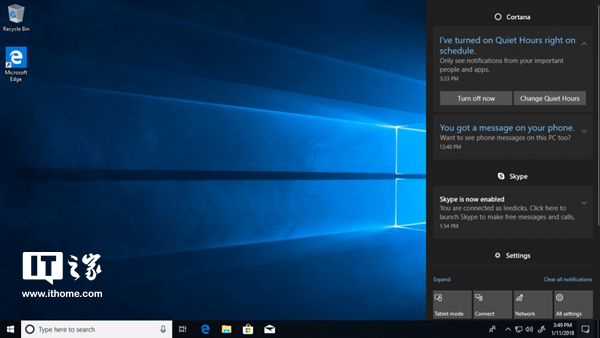
在做展示的时候,免打扰时间会自动打开,再也不用担心会被打扰了。
在全屏玩DirectX游戏的时候,免打扰时间会自动打开。
可以设置工作时间自动打开免打扰时间。方法是设置>免打扰时间>免费打扰时间规划。
自定义优先级列表,即使在免打扰时间重要的人或者是重要的APP的消息也不会漏掉。固定在任务栏的人不受免打扰时间的影响。
展示免打扰时间内遗漏信息列表。
如果你正在使用小娜的话,你也可以在家里把免打扰时间打开。
让文件夹更显眼:
对于那些刚刚升级windows 10的用户来说,我们简化了寻找某个功能的过程,我们在开始菜单中默认显示了文件夹和图库的链接,如果你想自定义文件夹的话,只需要右键它,就会出现通往自定义设置的链接。
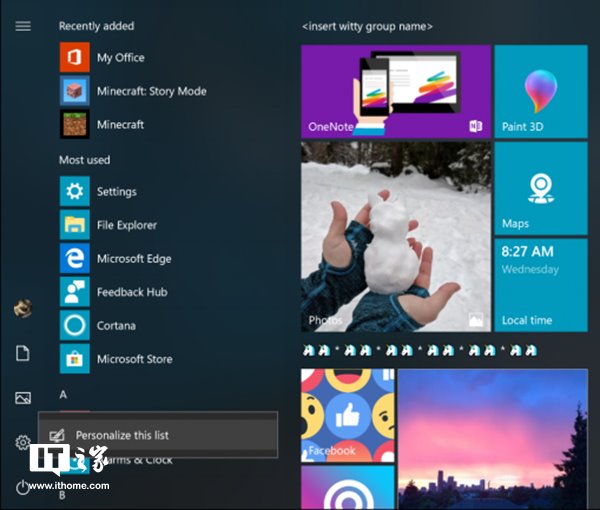
Near Share功能改善:
感谢有关对Near Share的反馈。我们在这个版本中进行了可靠性修复,在升级之后试一试新功能吧。
Windows设置改善
改善储存设置:
当你打开设置的时候,你会发现磁盘清理功能被转移到了储存设置里去了,这是我们对改善设置体验做出的努力。
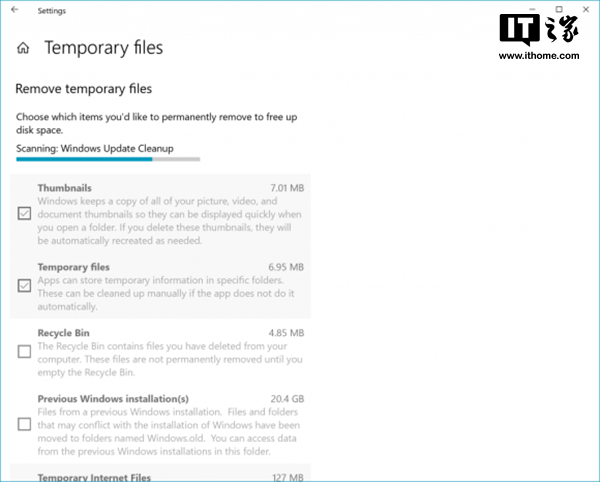
声音设置改善:
为满足用户的音响需求,我们的新声音设置页做成了一站式服务,对一些设计进行了微调,还加入了一些有用的链接。我们还添加了一个全新的应用和设备偏好的设置页来定制你的音响体验。
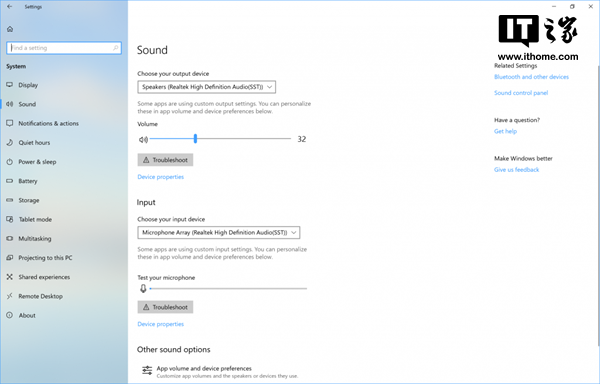
关于设置改善:
我们升级了设置,你现在可以选择并且复制设备名称。我们还添加了一个通往系统信息的链接,我们升级了搜索字符串,如果你搜索电脑名称的话,就会搜到通往设置的链接。
输入功能改善
引入内置手写板:
在本次更新中,用户将会体验到全新的Windows手写体验。一般来说,手写板和和输入框是分开的,用户需要一边看着手写一边看着输入框。我们的
新的手写输入将二者结合在了一起,只需要用笔在手写区域书写,你的笔迹就会被识别出来,并且出现在文本框里。如果手写区域不够用的话,就会自动分行,你可以继续书写,写完只需要点击书写板以外的区域即可。
如果识别错误的话,手写板上通用的手势现在依然可用。我们认为把手写转移到和文本框相同的位置会创造出一种更加舒服、自信和直观的体验。
如果你不想用这种体验的话,可以在触控笔和Windows Ink设置里关闭。别忘了给我们反馈哦。
注释:这项体验只在XAML文本框内有效,但是Edge地址栏、小娜、邮箱和日历APP内并不可用。这种嵌入式体验只有当你使用笔进行输入时才有效。
手写识别升级
Windows 10现在可以识别印地语手写:我们正在提高对新加入语言的手写识别能力,这些语言包括印地语,威尔士语和毛利语等等。
安装这些语言的步骤时设置-日期和语言-地区和语言,然后点击添加语言。点击你要添加的语言然后点击下一步,别忘了选择手写选项,最后点击安装就行了。需要重启才能生效。
现在选择一门语言输入,以印地语为例。手写印地语会显示识别结果,然后输入到文本框里去。如果使用触屏输入,你需要在Pen&Windows Ink设置里手动启用这项功能。
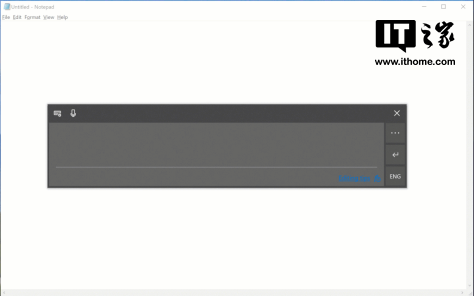
顺便说一句,使用Ink Analysis APIs的应用都可以使用这项新功能。
XAML功能改善
我们想要一步一步地让用户看到使用下一代SDK的app上的改变。你也可以在使用XAML的众多元素中看到这些改变。
明亮主义的边框:在明亮主题里,默认的是黑色的边框,你也可以选择白色的悬停边框。
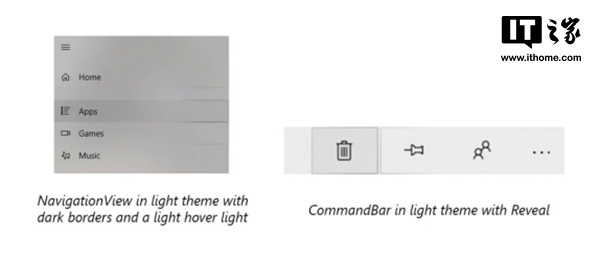
改善导航视图:
改善并添加了一些动画到项头,窗格开启中去。
修复了导航视图中返回键的几个BUG。
列表中的边框:
根据反馈,我们决定去掉列表中的边框。它会在列表视图和树状视图中去除,但是在导航视图中仍然可以看到。
这意味着列表视图和树状视图现在只有悬停边框。
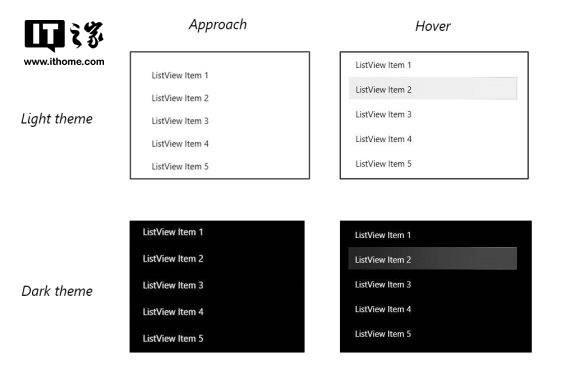
命令栏边框:我们默认加入了一个2px的边框,同样适用于AppBarButtonRevealStyle。如下图所示。

关于相机应用
很多预览成员要求改善Windows的相机应用。我们将会提供更加个人化的体验,比如记住上一个相机和场景,同时处理两个摄像头还有更多的分辨率选项等等。我们还做了一些核心的改变,去除了一些对不支持的设备和功能上的操作。这些改变将会为帮助我们更多地创新、修复漏洞并提供新的特性。我们认为从长远来看,这些改变会给我们带来更好的相机体验。
对PC上的一般性改变,提升和修复
我们将会招募更多的预览体验者,如果你也想加入,请先完成反馈中心的调查问卷。
这项更新将会保护预览体验者减少Spectre和Meltdown的威胁。如果你安装的是第三方杀毒软件,请确认是否安装了最新的更新。
Windows现在完全支持Adobe-Style“.otf”格式可变化字体,比如Acumin Variable Concept font和其他Adobe刚刚发布的字体。
使用Windows 10 s的用户或许会发现升级到最新版本之后,电脑的系统变成了Windows 10 pro In S Mode.这是正常的,这些设备将会依然运行Windows 10 S系统,并将继续通过预览体验测试红石4系统。在下一个Windows 10更新中,将会有更多信息发布。
有一些Insider表示上一次17063更新后,需要重新激活,本次更新进行了修复,但是你需要用Activation Troubleshooter来找回你的激活信息。
更新了任务栏里的时钟和日期的弹出边框,特别关注的日期会有高亮显示。
更新了泰米尔语言的默认键盘。
修复了窗口过小引起的设置崩溃。
修复了Windows升级设置在两条水平线上显示。
修复了连入不可靠的USB设备时,引起电脑的故障检查。
修复了在上个版本中,在非原装屏幕上触控和笔失效的情况。
修复了当你使用EUDC字体时,Edge浏览器、小娜和其他使用web视图的app启动失败的情况。
修复了删除书签时,Edge浏览器崩溃的Bug。
修复了复制内容或登陆网站时,Edge崩溃的bug。
修复了在上个版本中,打开PDF时Edge浏览器崩溃的bug。
修复了在flickr.com上,进行关注和取关操作后,图片消失的Bug。
修复了Edge浏览器上在全屏观看视频的时候,在屏幕右边出现白线的Bug。
修复了在OOBE上导航时,网站上的一些按钮不能正确显示的Bug。
修复了在商店下载主题后,出现在开始菜单的bug。
修复了反馈信息在锁屏界面重叠显示的Bug。
修复了在任务视图中关闭透明效果后,虚拟桌面面板重叠时间线的bug。
修复了上个版本中,用Win+Tab开启任务视图后导致explorer.exe崩溃的bug。
修复了用control.exe打开app时,导致explorer.exe崩溃的bug。
修复了任务栏在第二块显示器上完全透明的问题。
修复了上个版本中,像火狐等软件没有声音的问题,这个问题也导致Edge无法录音。
修复了在重启之后导致环绕音效游戏头设转换成立体声的问题。
修复了导致“audiosrv”和“Audio endpointbuilder”等音频服务崩溃的问题,或者是新的音频设备不能识别。
修复了在上个版本中,Hearthstone不能启动的问题。
修复了在全屏游戏时,卡在最小化界面,或者偶尔退出全屏状态的问题。
修复了emoji表情在32位app上不能正常使用的问题。
修复了上个版本中,在NisSrv.exe上内存溢出的问题。
修复了Werfault.exe偶尔长时间占用50%以上CPU利用率的问题。
修复了使用阿拉伯触控键盘时摁下Ctrl键不能在shift键上显示指示标记的问题。
修复了不能用小娜回到OneNote的“我上次编辑过的地方”的问题。
修复了在进入Connected Standby状态时,引起电脑故障检查的问题。在笔记本上的状况是,在打开笔记本时进入新的桌面而不是你上次关闭盖子时的界面。
修复了蓝牙设备不能正常工作,并且设备管理器显示这些驱动为error 43的问题。
已知问题
当用户在混合现实头设里新建微软Edge无痕浏览窗口的时候,会建立一个正常的窗口。在这个版本中,无痕浏览模式无法使用,但是桌面模式不受影响。
当你在升级之后立即打开任务视图的时候,时间线会变得不可见,出现这种问题的时候,等待15到-30分钟,然后重启任务视图。
Windows Defender图标消失,但是在设置里显示开启。
在升级之后一些设备会显示在启动屏幕。如果碰到这种问题,请去BIOS里关闭虚拟化。
Windows内置的App可能会在升级之后无法在商店更新,显示error 0×80073cf9。
Edge浏览器上的音频回放会偶尔静音。解决方法就是最小化Edge浏览器,数到三,然后再恢复。
升级17063或更后的版本有时会导致设置/麦克风,相机等无法使用,解决方法就是手动启动这些功能。
开发者笔记
如果目标电脑运行的是Build 17040或是更高的版本,远程部署X86应用到X64 PC会导致“FileNotFound”部署失败。在x64PC上部署x64程序或是在x86PC上部署x86程序不受影响。
在Linux Container上会出现Docker问题。Docker拉出或是执行命令的时候,会出现“内存不足”的问题。解决方法如下:
确保“Docker for Windows”正在运行,右键提示区域的鲸鱼图标选择设置。
在通用标签页,取消“开启在Windows上开启linux Container”。
接下来会弹出“切换至标准模式(Linux VM/Windows daemon)”,点击确定。
等待鲸鱼图标变成白色。
预览体验者故事
新年伊始,我们特别感谢全球的Windows预览体验成员,他们分享建议、反馈和一腔的热情,让我们的社区变得充满活力。在此我们分享一个特别的体验者的故事:http://insider.windows.com/en-us/community-insider-corner-stories/#remembering-a-windows-insider-with-heart。
免激活win10纯净版:
www.xitongtiandi.net/windows10/
win10官方原版ISO镜像:
http://www.xitongtiandi.net/win10yuanban/










 苏公网安备32032202000432
苏公网安备32032202000432